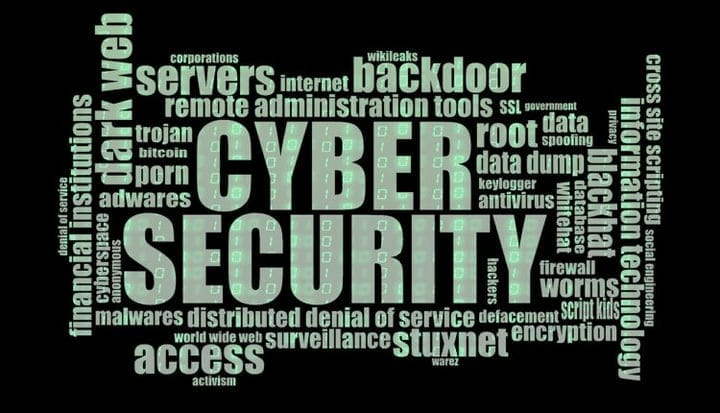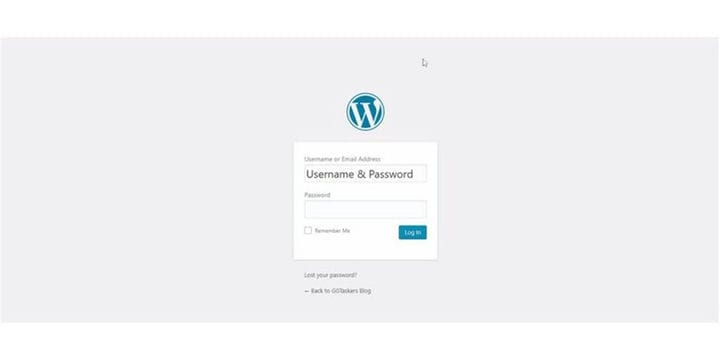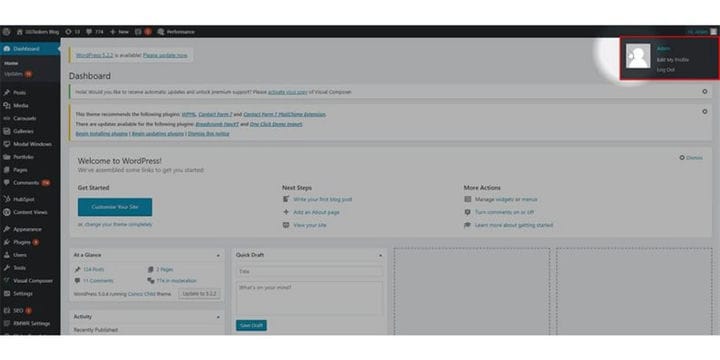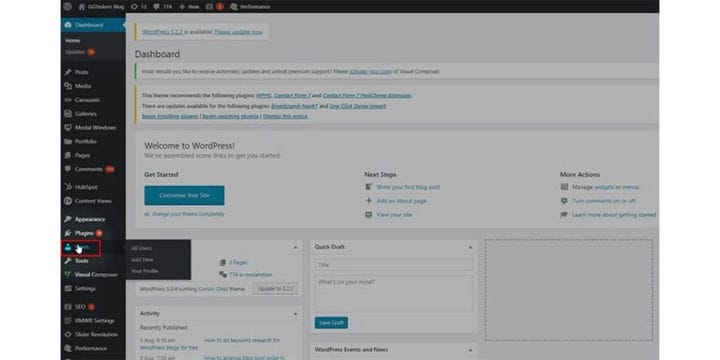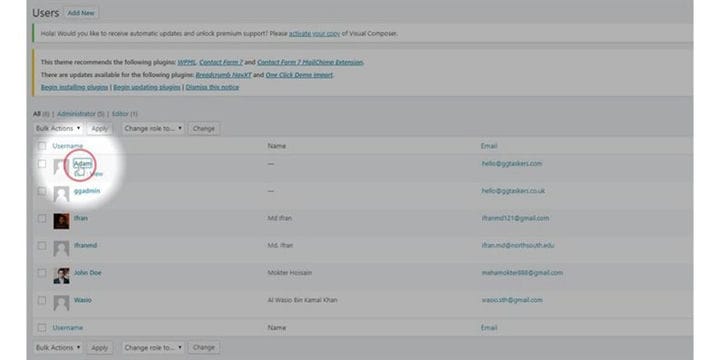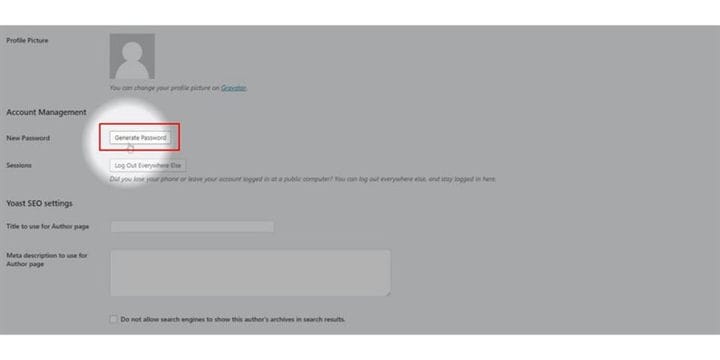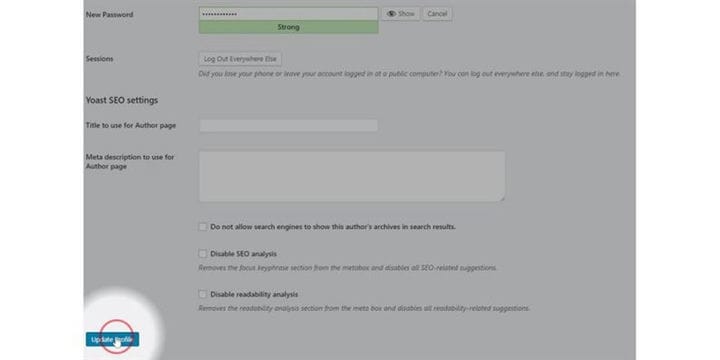Cómo cambiar la contraseña en WordPress
La seguridad del sitio web es uno de los temas que más preocupan en la actualidad. Cuando se trata de WordPress, no se puede pasar por alto la seguridad. Una de las formas más fáciles de proteger su sitio web es cambiar su contraseña de administrador de WordPress o su contraseña de usuario con regularidad. En este blog, le mostraré cómo puede cambiar su contraseña de WordPress.
Paso 1: debe ir al backend de su sitio web o para WordPress; se conoce como wp-admin. Wp-admin es el inicio de sesión universal para el sitio web de WordPress. Suponga que su sitio web es www.example.com, luego debe escribir la URL como www.example.com/wp-admin.
Paso 2: Después de iniciar sesión, aterrizará en su tablero. Ahora debe asegurarse de iniciar sesión como administrador. Es esencial iniciar sesión como administrador, ya que solo el administrador tiene acceso de edición sobre los usuarios. Se pueden asignar diferentes roles a diferentes usuarios en WordPress, por lo que debe asegurarse de seleccionar un usuario que tenga acceso de administrador.
Paso 3: En su panel, encontrará una pestaña llamada usuarios. Para cambiar la contraseña del usuario actual o de cualquier otro usuario, debe hacer clic en usuarios.
Paso 4: Se abrirá una nueva ventana allí, encontrará a todos los usuarios allí. Para cambiar la contraseña de cualquier usuario específico, debe hacer clic en el nombre de usuario del usuario.
Paso 5: Ahora, debes desplazarte hacia abajo. En la gestión de la cuenta, encontrará una sección llamada nueva contraseña y, junto a ella, descubrirá Generar contraseña. Si hace clic en generar una contraseña, se creará una contraseña automáticamente. Puede utilizar la contraseña generada automáticamente o crear una contraseña usted mismo. Solo asegúrate de que sea fuerte.
Paso 6: El sistema de WordPress le mostrará qué tan segura es la contraseña. En la parte inferior de la pantalla, encontrará un botón llamado Actualizar perfil. Para guardar la contraseña recién generada, debe hacer clic en Actualizar perfil.
No hay nada llamado a prueba de piratería. La probabilidad de piratear un sitio web que está activo es del 100%. Por lo tanto, siempre debe tener cuidado y cambiar sus contraseñas con regularidad para evitar cualquier condición desagradable.